Как записать экран на Windows 10 [С помощью и без игровой панели]

Если вы искали способ записать экран, не потратив при этом много денег, вас обрадует, что есть несколько способов сделать это абсолютно бесплатно.
Если вам не нравятся решения третьих сторон, ваша надежная операционная система имеет для вас кое-что на уме. На самом деле, Windows 10 имеет скрытую функцию записи экрана, которая позволяет вам записывать действия на экране.
Фактически, существуют профессиональные программы для записи экрана, которые предоставляют бесплатные версии своих продуктов, и Icecream Screen Recorder именно такая.
Посмотрите лучшие способы записи экрана на Windows 10 прямо здесь.
? Есть ли в Windows 10 программа для записи экрана?
Да, в Windows 10 есть встроенная программа для записи экрана – Xbox Game Bar.
Она предустановлена на устройствах с Windows 10, и вы можете легко получить к ней доступ из панели задач или с помощью горячих клавиш. Она автоматически сохраняет ваши записи, чтобы вы могли легко получить к ним доступ в одном месте.
Кроме возможностей записи, она предлагает минимальные опции обрезки и редактирования видео.
Какой сочетанием клавиш можно начать запись в Windows 10?
Win Key + Alt + R – это горячая клавиша, которая запускает запись вашего экрана прямо сейчас.
Это очень полезно, поскольку многие видеоигры открываются на весь экран, и вы не сможете использовать панель задач для поиска приложения Game Bar.
Когда вы закончите с вашей сессией записи, используйте ту же комбинацию горячих клавиш, чтобы остановить запись. Программа автоматически сохранит вашу запись.
Как записать экран на Windows 10 бесплатно?
? Используйте встроенную игровую панель Windows 10
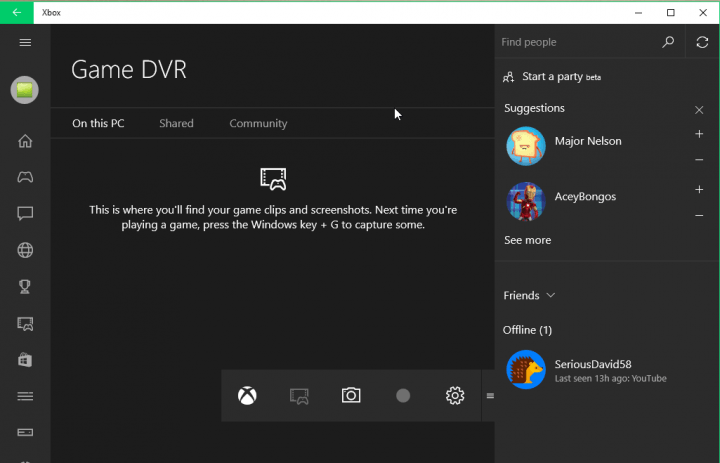
Игровая панель – это панель инструментов от Microsoft, предназначенная для геймеров, чтобы записывать скриншоты и видеоролики непосредственно из их игр. Хотя эта функция предназначена для игр, вы также можете использовать ее в обычной работе.
Вот как это работает:
- Нажмите клавишу Windows+G
- Появится всплывающее окно, где вам нужно будет отметить поле Да, это игра
- Все, что вам нужно сделать сейчас, чтобы начать запись вашего экрана, это нажать кнопку захвата, и она начнется
Нажмите кнопку снова, когда хотите остановить запись. Вы также можете использовать сочетание клавиш клавиша Windows+Alt+R для начала и остановки записи.
Также есть кнопка настроек, с помощью которой вы можете установить лимит на длину вашей записи, поэтому вам не нужно беспокоиться о заполнении пространства на жестком диске.
Эта скрытая функция является частью приложения Xbox в Windows 10, и она не так уж скрыта, просто используется для записи экрана в играх, но, очевидно, вы можете использовать ее и в вашей обычной работе.
Чтобы получить доступ к вашим записанным видео, откройте приложение Xbox и перейдите в Game DVR (это пятая иконка снизу).
Читайте больше на эту тему
- 7 лучших программ для записи экрана на Windows 7 [Проверено в 2022]
- Рекордер игр для Windows 10: мы ранжировали 10 отличных приложений
- Приложение Xbox зависло на экране подготовки? Примените эти 6 решений сейчас
Как записать экран на Windows 10 без игровой панели?
? Используйте программу для записи экрана третьей стороны
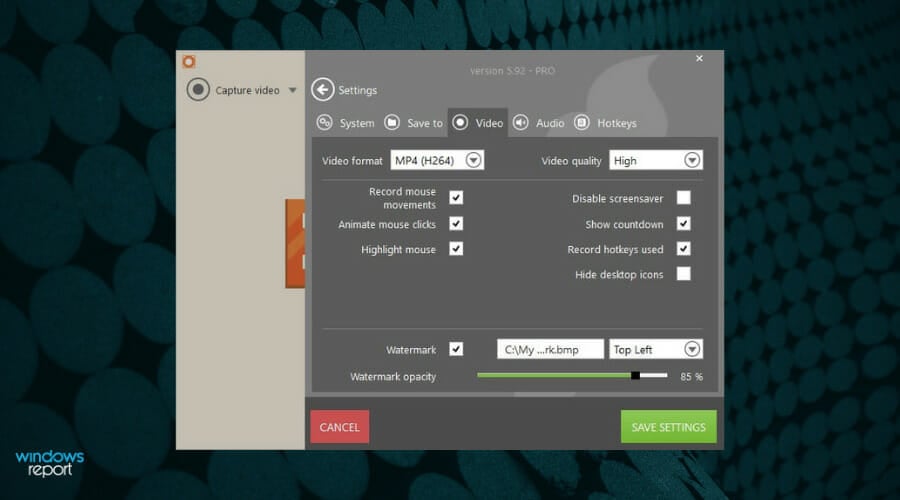
Когда дело доходит до программного обеспечения для записи экрана, Icecream Screen Recorder – это ваш лучший выбор. Этот инструмент поднимает красоту простоты до уровня искусства и делает это, не уступая в функциональности и совместимости.
Говоря о совместимости, Icecream Recorder может легко интегрироваться с Windows (даже более старыми версиями, такими как Win 7 или Vista), Mac или Android архитектур, что позволяет вам записывать любую область вашего экрана.
Удобство использования и универсальность этого инструмента делают запись экрана с помощью Icecream похожей на встроенное решение, исключая загроможденные и сложные интерфейсы, которые стороннее программное обеспечение иногда может иметь.
Более того, вы можете использовать его для одновременной записи экрана с аудио и веб-камерой. И все это совершенно бесплатно.
Давайте быстро рассмотрим его ключевые функции:
- Записывайте весь экран или только определенные области, в зависимости от ваших нужд
- Добавляйте текст, стрелки, формы и водяные знаки к вашей записи экрана
- Записывайте полноэкранные 3D-игры или только аудио
- Удобные варианты загрузки (на YouTube, Dropbox и Google Drive)
- Инструменты редактирования видео для обрезки записей, изменения скорости или добавления анимации щелчков мыши
- Инструменты конвертации для изменения формата ваших записей
- Планировщик записи экрана и Копировать в буфер обмена
Если вам нужны более мощные инструменты для записи видео с экрана Windows 10, вы можете загрузить и установить специализированное программное обеспечение для записи экрана.
Знаете ли вы отличную программу для записи экрана Windows 10? Не стесняйтесь делиться своим опытом с нами в разделе комментариев ниже.













